05 テーブルにデータを挿入する
テーブルにデータを挿入しましょう
作成したテーブルに入力するデータは以下のようになります
| bang | namae | nenrei |
|---|---|---|
| a01 | 小池 |
18 |
| a02 | 近藤 | 26 |
| a03 | 鈴木 | 22 |
| a04 | 斉藤 | 36 |
| a05 | 水野 | 20 |
では入力して行きましょう
テーブルにデータを挿入するには以下のように入力します
insert into テーブル名 values(データ1,データ2,・・・);
テーブル名はこの場合は作成したtb1そしてデータはbang,namae,nenreiの順にデータを
入力していきます。
実際にa01の方のデータを入力してみましょう。
insert into tb1 values('a01','小池',18);
入力上の注意
データを入力するときは、データ型の種類によって入力の仕方が変わります
数値データはそのまま入力する→今回はint 上記では18はそのまま入力
文字列データはダブルクォーテーション「”」またはシングルククォーテーション「’」を付ける
このサイトはシングルクォーテーションで統一しています
日本語入力をする場合は(上記例では「小池」と入力するとき)、キーボードの「Alt」キーを押しながら「半角/全角」キー、または
「半角/全角」キーを押すと、コマンドプロンプト下部に入力モードが表示されるので、日本語入力ができるようになります。解除は「半角/全角」ボタンを押せば解除できます。
ENTERを押すと下のようにOKとでると思います。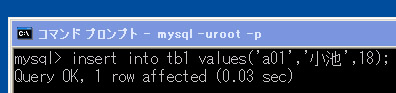
2件目以降を入力する際の便利な方法
1件目が入力できたら次は2件目以降の入力をするわけですが、ここで便利な機能をご紹介します。それはコマンドプロンプトの画面で入力町になっている状態で、キーボードの上↑または下↓を押してください。すると、今まであなたが入力した履歴が表示されるはずです。この履歴は修正もできるので、1から指示を入力していくよりもよっぽど便利ですので活用してみてください。
上記の表の表に最終的に入力をし終わり以下のようになっていると思います。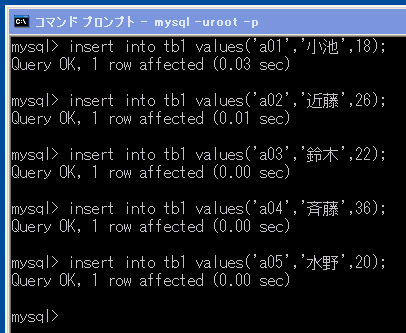
データが正しく入力されているか確認する
データが入力されているかを確認してみましょう
確認するには以下のように入力します
select * from tb1;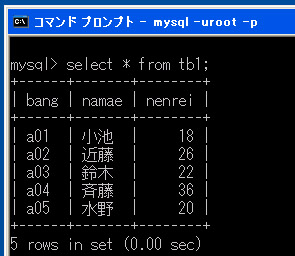
tb1に入力されたデータを見ることができます。
bangだけ取り出してみたい場合
上記のselect のあとの * は、「全部」という意味です。上記のselectの文はtb1から(from)、全部のデータ(*)を取り出してくれ(select)という意味です。
ですのでbangだけ取り出してみたい場合は * を bang に変えれば良いのです。
下記のように入力します
select bang from tb1;
下記のような結果になりましたか?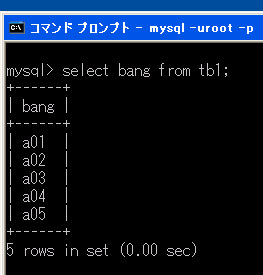
順番を変えて表示する。現在のカラムの構造はbang,namae,nenreiの順番ですが、この順番を変えて表示してみましょう。
次のように入力してみてください
select nenrei,bang,namae from tb1;
複数のカラムを選択する場合は間に「,」(カンマ)をつけます。上記のように入力すると・・・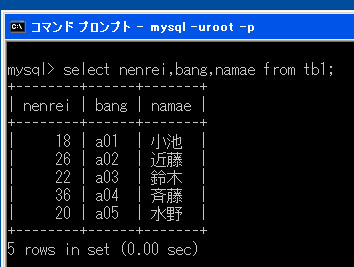
このようにnenrei bang namaeのカラムの位置を変えて表示することができます。
これでテーブルの作成からデータの挿入までのひと通りの手続きは終わりです。
ここまでが大きな枠組です。
次回は個別論点に入っていきます。